Rumah >Tutorial sistem >Siri Windows >Apakah yang perlu saya lakukan jika pencetak tidak dalam talian selepas kemas kini win11 23h2?
Apakah yang perlu saya lakukan jika pencetak tidak dalam talian selepas kemas kini win11 23h2?
- 王林ke hadapan
- 2024-02-15 11:18:182244semak imbas
PHP editor Xigua akan memperkenalkan kepada anda cara menyelesaikan masalah pencetak tidak berada dalam talian selepas kemas kini win11 23h2. Baru-baru ini, ramai pengguna mendapati bahawa pencetak tidak dapat menyambung dengan betul selepas mengemas kini kepada versi win11 23h2, yang membawa kesulitan kepada kerja dan kehidupan mereka. Sebagai tindak balas kepada masalah ini, kami telah menyusun beberapa penyelesaian, dengan harapan dapat membantu pengguna yang menghadapi masalah ini. Seterusnya, mari kita lihat penyelesaian khusus.
Analisis masalah pencetak tidak dalam talian selepas kemas kini win11 23h2
Kaedah 1,
1 Pertama, kita masukkan lokasi "C: WindowsSystem32" pemacu c.
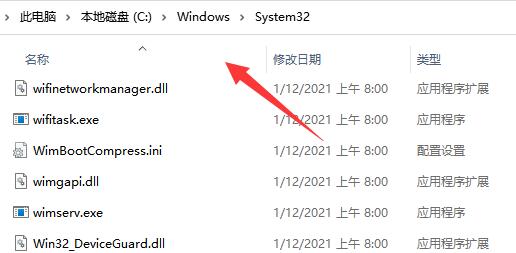
2. Cari fail "win32spl.dll" dan sandarkannya ke lokasi lain.

3 Kemudian kita pergi ke komputer yang disambungkan ke pencetak, klik kanan menu mula dan buka "Run".
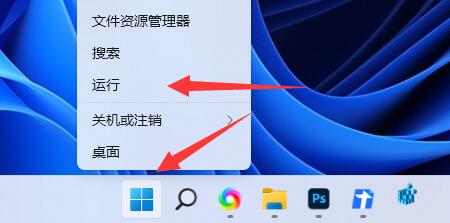
4. Masukkan "regedit" semasa operasi dan tekan Enter untuk membuka pendaftaran.
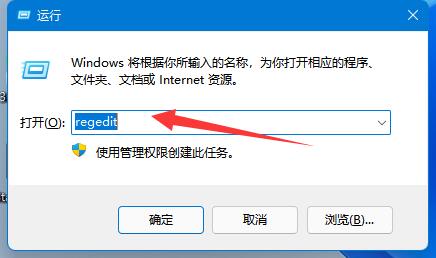
5. Selepas dibuka, masukkan lokasi "Computer HKEY_LOCAL_MACHINESYSTEMCurrentControlSetControlPrint".
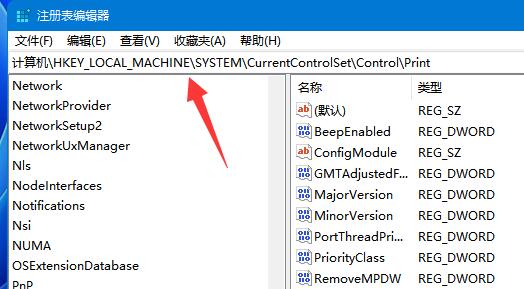
6. Selepas memasukkan, "Buat" "nilai DWORD" di ruang kosong di sebelah kanan.
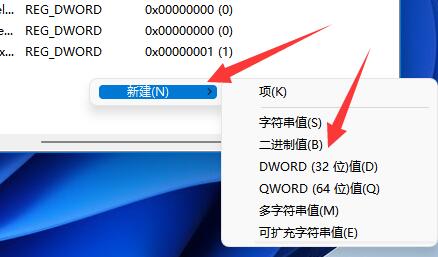
7 Kemudian namakan nilai ini kepada "RpcAuthnLevelPrivacyEnabled".
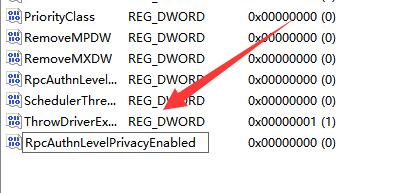
8 Klik dua kali untuk membukanya, tukar nilai kepada "0" dan sahkan untuk menyimpan.
9 Selepas pengubahsuaian selesai, mulakan semula komputer untuk menyelesaikan masalah pencetak yang dikongsi tidak dapat disambungkan.
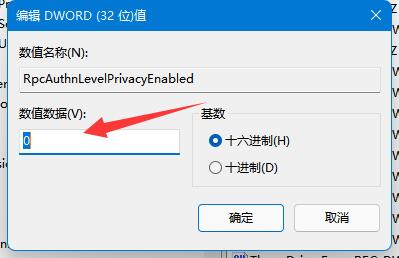
Kaedah 2,
1 Klik kanan Mula dalam bar tugas di bawah dan pilih "Jalankan" dalam pilihan untuk membukanya.
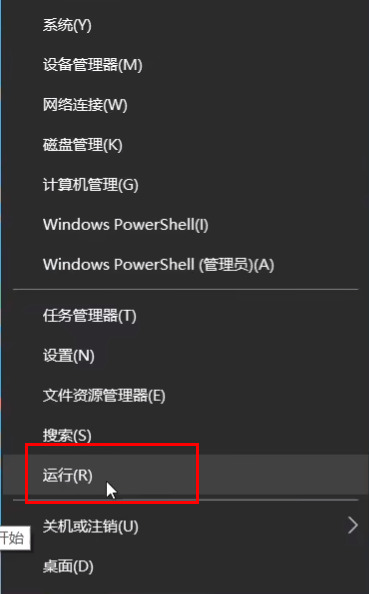
2 Masukkan "gpedit.msc" dan tekan Enter untuk membuka.
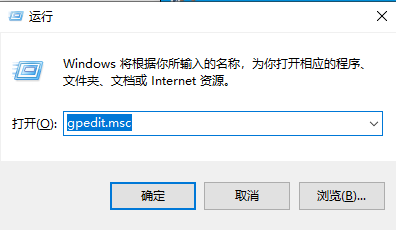
3 Masukkan Editor Dasar Kumpulan, klik "Konfigurasi Komputer - Tetapan Windows - Tetapan Keselamatan - Dasar Tempatan - Pilihan Keselamatan" di sebelah kiri, dan cari "Akaun: Akaun Tetamu" di sebelah kanan Status" klik dua kali. untuk membuka.
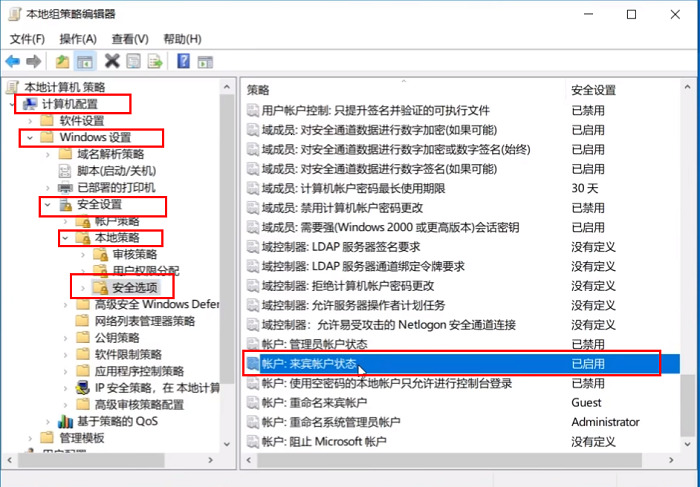
4. Tetapkan statusnya kepada "Didayakan".
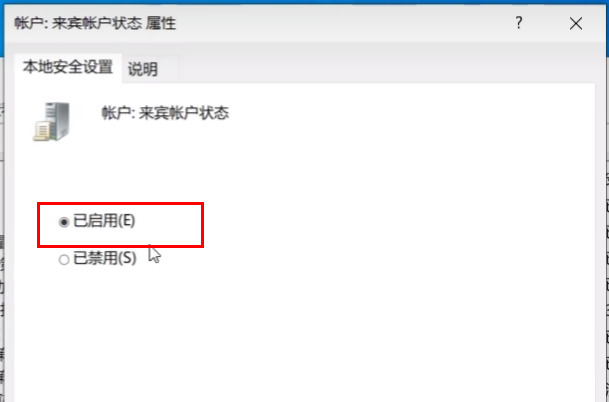
5 Kemudian klik dua kali untuk membuka "Akaun: Akaun tempatan dengan kata laluan kosong hanya dibenarkan log masuk ke konsol" di sebelah kanan, tetapkan kepada "Dilumpuhkan", dan klik OK untuk menyimpan.
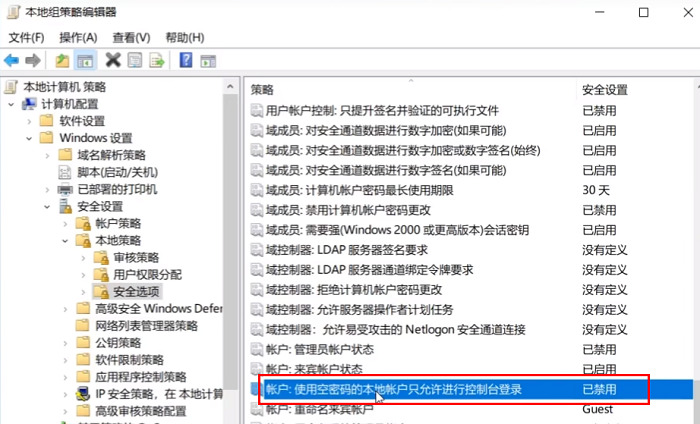
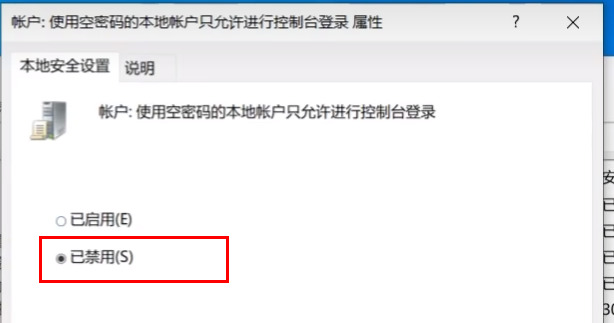
Kaedah 3,
1. Mari buka "Panel Kawalan".

2 Kemudian klik "Lihat Status dan Tugasan Rangkaian".
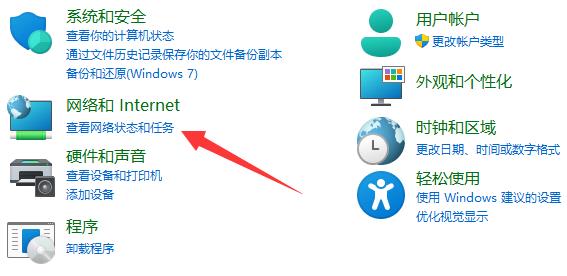
3 Kemudian klik "Tukar tetapan perkongsian lanjutan" di sebelah kiri.
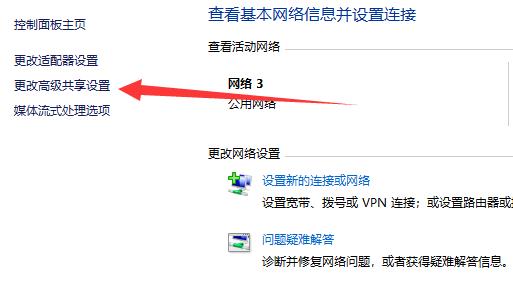
4 Kemudian dayakan kedua-dua "Penemuan Rangkaian" dan "Perkongsian Pencetak" dan simpan perubahan.
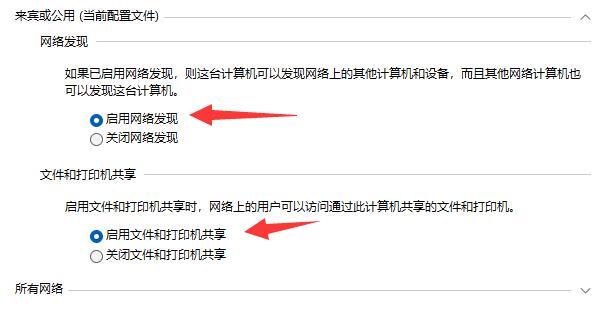
Atas ialah kandungan terperinci Apakah yang perlu saya lakukan jika pencetak tidak dalam talian selepas kemas kini win11 23h2?. Untuk maklumat lanjut, sila ikut artikel berkaitan lain di laman web China PHP!
Artikel berkaitan
Lihat lagi- Adakah perlu untuk memisahkan pemacu jika win11 hanya mempunyai satu pemacu c?
- Microsoft memberi amaran tentang binaan pratonton Windows 11 yang tidak stabil akan datang semasa ia bersedia untuk 23H2
- Bagaimana untuk menetapkan kata laluan kuasa hidup win11
- Apa yang perlu dilakukan jika Win10 Shared Printer 0x0000011b Fault Solution Win10 Shared Printer 0x0000011b Fault Solution
- Analisis masalah tersekat dan tidak bertindak balas apabila membuka folder dalam win11 23H2

